Nginx adalah pelayan web yang cepat, sumber terbuka, dan lebih dipercayai yang digunakan untuk pengembangan aplikasi di sisi pelayan. Sokongan aplikasi pelayan Nginx dijalankan pada banyak sistem operasi yang berbeza. Nginx sangat berguna untuk tugas pembangunan. Oleh itu, kontena Docker memberikan sokongan untuk pelayan Nginx.
Platform Docker sumber terbuka mengandungi mesin docker, persekitaran runtime yang digunakan untuk melaksanakan, membina, dan mengatur kontena. Istilah yang telah kami gunakan dalam artikel di bawah ini adalah 'docker hub', perkhidmatan yang dihoskan di mana aplikasi kontainer dibagikan, diedarkan, dan bekerjasama dengan komuniti pembangunan yang lain. Aplikasi Dockerized mudah alih untuk dilaksanakan di persekitaran apa pun seperti komputer riba, VM, cloud, atau pelayan kosong. Komponen modular dapat dipasang kembali ke dalam aplikasi yang dilengkapi sepenuhnya dan secara sedar melakukan pekerjaan mereka dalam persekitaran masa nyata.
Kami akan menghuraikan dalam artikel ini tentang bagaimana anda boleh menggunakan Nginx Docker dan memasang dengan mudah pada sistem anda.
Semua langkah yang diberikan di bawah dilaksanakan di Ubuntu 20.04 Pelepasan Focal Fossa.
Prasyarat
Kita mesti memenuhi syarat berikut untuk menyelesaikan artikel ini:
- Anda memerlukan pendaftaran untuk mendapatkan akaun pelabuhan percuma di mana anda boleh menerima repositori awam percuma.
- Docker harus dipasang dan dijalankan secara tempatan pada sistem anda.
- Anda memerlukan akaun root, atau pengguna dapat menjalankan perintah sudo.
Untuk pemahaman yang lebih baik mengenai Nginx docker, anda harus melakukan langkah-langkah berikut:
Langkah 1: anda akan menarik gambar Nginx Docker dari Docker Hub. Log masuk ke akaun Docker Hub anda. Sekiranya anda tidak didaftarkan, anda boleh mendaftar untuk akaun percuma. Sebaik sahaja anda log masuk ke hub docker, anda boleh mencari dan melihat gambar untuk nginx, yang diberikan di bawah.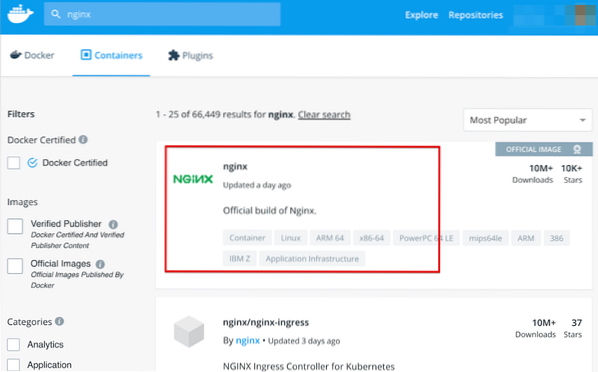
Untuk mencari gambar Nginx, ketik nginx di bar carian dan kemudian klik pada pautan Nginx rasmi yang akan dipaparkan pada hasil carian.
Langkah 2: Di sini, anda akan melihat arahan tarik docker untuk Nginx. Sekarang, pada host docker anda, jalankan perintah tarik Docker berikut di terminal untuk memuat turun gambar terbaru Nginx dari hub docker.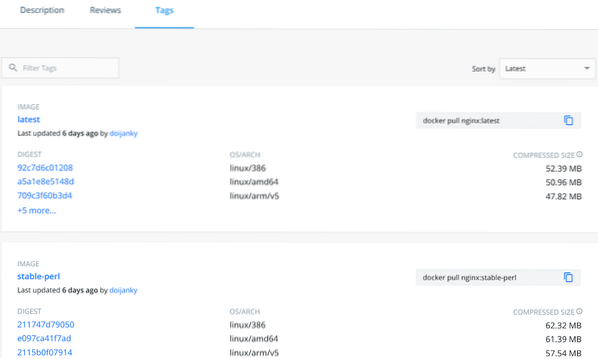
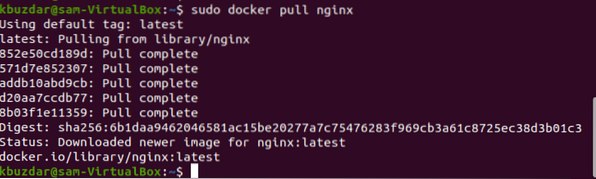
Langkah 4: Gunakan arahan yang diberikan di bawah untuk menjalankan bekas Nginx docker:
$ docker run -it --rm -d -p 8080: 80 --name web nginx
Kami telah menggunakan port pelayan Nginx 8080 pada sistem host docker. Setelah menjalankan perintah di atas, anda akan melihat tetingkap output berikut semasa melayari URL http: // localhost: 8080. Output yang ditunjukkan berikut menunjukkan bahawa Nginx docker berfungsi dengan baik.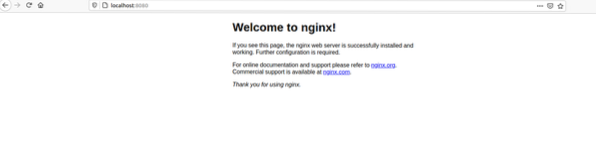
Contoh:
Mari kita bincangkan contoh. Dalam contoh yang dinyatakan di bawah ini, kami dapat menghoskan halaman web di wadah docker Nginx kami. Di sini, kami membuat laman web HTML khusus baru dan kemudian mengujinya dengan menggunakan gambar Nginx.
Buat direktori baru bernama 'site-content'. Dalam pengarah ini, anda akan menambahkan fail html bernama 'index.html 'dan mari sertakan baris kod berikut dalam indeks yang baru dibuat.fail html.
Helo demo untuk menggunakan bekas Nginx
Jalankan arahan Docker yang disebut di bawah.
$ docker run -it --rm -d -p 8080: 80 --nama web -v ~ / site-content: / usr / share / nginx / html nginxUntuk pelayan nginx, kami memaparkan port 80 ke port 8080 pada host docker.
Seterusnya, anda akan melampirkan kelantangan pada bekas '/ usr / share / nginx / html' ke direktori yang sedang berjalan di mana helloworld.fail program html disimpan.
Sekarang, jika anda melayari URL http: // localhost: 8080 / index.html, anda akan mendapat output yang diberikan di bawah pada tetingkap paparan:
Kesimpulannya
Hari ini, kami telah menunjukkan dalam artikel ini bagaimana menggunakan gambar dok rasmi NGINX. Kami telah menerangkan cara mengatur dan menggunakan Nginx Docker. Dengan menggunakan beberapa langkah mudah, anda boleh membuat gambar Docker baru dari gambar yang tersedia yang menjadikan wadah anda lebih mudah diurus dan dikawal.
 Phenquestions
Phenquestions


